Cómo Hacer que Roku TV Sea Compatible con Disney+

Roku TV es una excelente opción para disfrutar de contenido en streaming en tu televisor. Sin embargo, algunos usuarios se encuentran con la limitación de que Disney+ no está disponible en sus dispositivos o no viene preinstalado. En este artículo, te explicaremos cómo hacer que Roku TV sea compatible con Disney+ y disfrutar de todo el contenido que esta plataforma tiene para ofrecer.
Desde la Aplicación
Hacer que Disney+ sea compatible con tu Roku puede variar según el modelo del dispositivo. En algunos dispositivos más antiguos, los métodos convencionales pueden no funcionar, por lo que podría ser necesario adquirir una versión más reciente o realizar actualizaciones. Si te encuentras con este problema, puedes probar el siguiente método:
1. Accede a la Web Oficial de Roku desde la Aplicación Móvil
- Abre la aplicación móvil de Roku en tu smartphone.
- Inicia sesión con tus datos de acceso a la cuenta de Roku.
2. Accede a la Sección "Mi Cuenta"
- Una vez dentro de la plataforma, dirígete a la sección "Mi cuenta" o "My Account".
3. Agrega el Canal de Disney+
- Luego, busca la opción "Agregar canal con un código" o "Add channel with a code".
- En la casilla de "Agregar canal" o "Add channel", introduce el código DPLUSWORKAROUND.
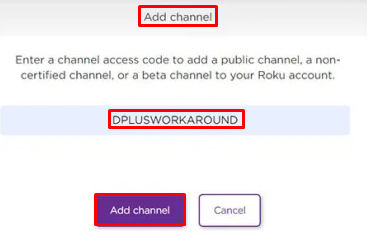
3. Recibirás una confirmación de que el canal ha sido añadido con éxito. Puede que se te solicite realizar algunos ajustes, como reiniciar el dispositivo. En ese caso, cierra sesión y reinicia tu Roku para ver el canal en pantalla.
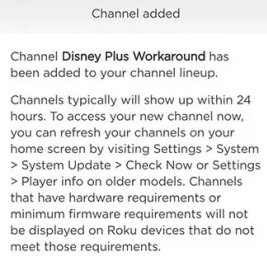
Este método suele funcionar en algunos dispositivos y es bastante sencillo de ejecutar. En ocasiones, puedes seguir el mismo procedimiento desde la página web en el navegador y obtener resultados similares.
Desde la Web
Si no tienes acceso a la aplicación móvil, puedes realizar el proceso desde la web en tu computadora. Ten en cuenta que la disponibilidad de Disney+ puede variar según el país en el que te encuentres. Los pasos para hacerlo son los siguientes:
1. Accede a la Página Web de Roku
- Abre un navegador web y accede a https://my.roku.com/signup.
- Inicia sesión con los datos de la cuenta vinculada a tu Roku.
2. Busca Disney+ en la Tienda de Roku TV
- Dirígete a la tienda de Roku TV en el menú. Puedes hacerlo seleccionando "Qué ver" y luego haciendo clic en "Channel Store".
- Busca el canal de Disney+ en la tienda.
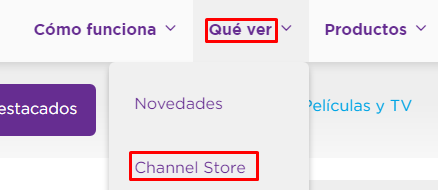
3. Agrega el Canal de Disney+
- Selecciona Disney+ y haz clic en "Agregar Canal". El canal aparecerá en la pantalla de tu Roku TV. Si no aparece de inmediato, intenta cerrar sesión y reiniciar el dispositivo para acceder a todo el contenido de Disney+.
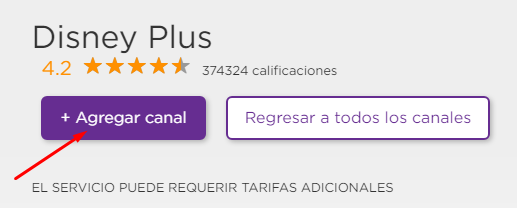
Este es el método convencional para disfrutar de Disney+ en tu Roku TV. Funciona en dispositivos que no son demasiado antiguos, como Element, Hisense, JVC o Philips, ya que cumplen con los requisitos de las plataformas de streaming.
Desde el Roku
También puedes agregar Disney+ directamente desde tu Roku TV. Los pasos pueden variar según el modelo de Roku que tengas, pero en general, puedes seguir estos pasos:
1. Abre la Pantalla de Inicio de Roku
- Enciende tu Roku y accede a la pantalla de inicio.
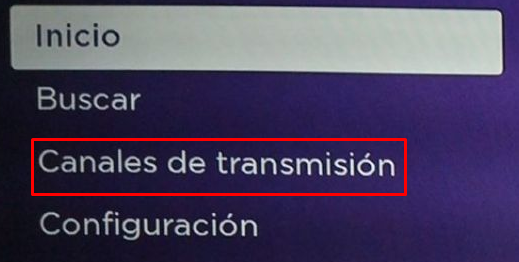
2. Busca el Canal de Disney+
- Dirígete a la sección de "Canales en Transmisión" o "Streaming Channels".
- Utiliza la función de búsqueda para encontrar Disney+. Si el canal está disponible, selecciónalo y presiona "Ok" en el control remoto.
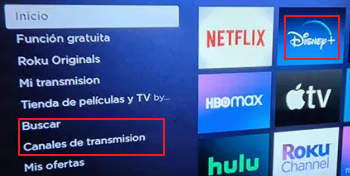
3. Agrega el Canal de Disney+
- Selecciona "Agregar Canal" y comenzarás a disfrutar del contenido de Disney+.
Es posible que, según el modelo de Roku que tengas, se te solicite ingresar un PIN o realizar otros pasos simples para completar la instalación del canal.
Conclusiones
Si no puedes ver Disney+ en tu Roku TV, no te preocupes, existen soluciones disponibles. La forma de hacerlo compatible depende del modelo de tu dispositivo y su antigüedad. Puedes acceder a través de la aplicación móvil, la web o directamente desde la pantalla para agregar el canal y empezar a disfrutar del contenido de Disney+.
Preguntas Frecuentes
1. ¿Puedo cambiar el idioma de Disney+ en mi Roku TV?
Sí, puedes cambiar el idioma de Disney+ en tu Roku TV una vez que hayas agregado el canal. Los ajustes de idioma se pueden modificar dentro de la propia aplicación de Disney+.
2. ¿Qué modelos de Roku TV son compatibles con Disney+?
La compatibilidad de Disney+ con Roku TV puede variar según el modelo y la ubicación geográfica. Por lo general, los modelos más nuevos son compatibles, pero te recomendamos verificar la disponibilidad en el sitio web oficial de Roku.
3. ¿Por qué no veo el canal de Disney+ en la tienda de Roku TV?
Si no encuentras el canal de Disney+ en la tienda de Roku TV, puede ser que tu dispositivo no sea compatible o que la disponibilidad varíe según tu ubicación geográfica. Asegúrate de que tu dispositivo esté actualizado y verifica la compatibilidad en el sitio web oficial de Roku.
4. ¿Cómo puedo solucionar problemas de reproducción en Disney+ en mi Roku TV?
Si experimentas problemas de reproducción en Disney+ en tu Roku TV, asegúrate de tener una conexión a Internet estable y verifica si hay actualizaciones disponibles para la aplicación de Disney+ y para tu dispositivo Roku. También puedes contactar al soporte técnico de Roku para obtener asistencia adicional.
Esperamos que estos consejos te ayuden a hacer que Disney+ sea compatible con tu Roku TV y a disfrutar de tus programas y películas favoritas en esta plataforma de streaming.
Si quieres conocer otros artículos parecidos a Cómo Hacer que Roku TV Sea Compatible con Disney+ puedes visitar la categoría Aplicaciones.
Deja una respuesta
Te Puede Interesar 🤩